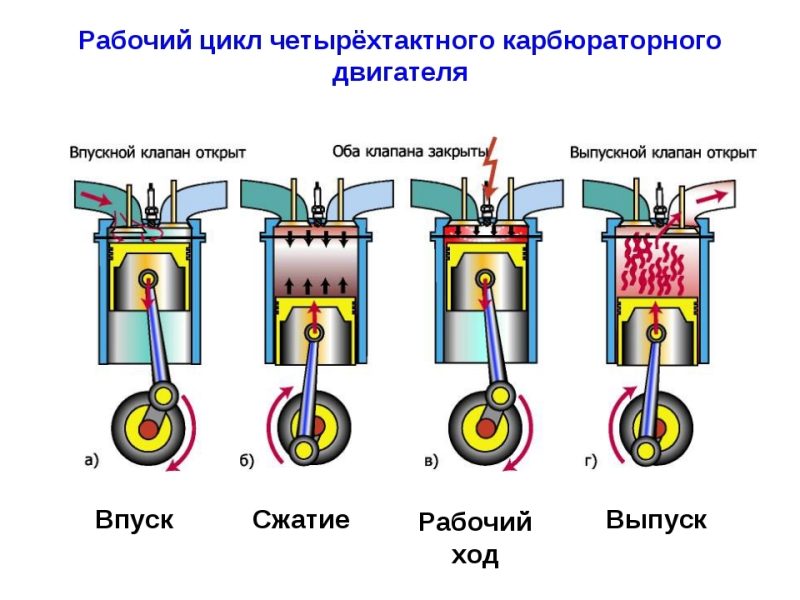Математика Майкрософт? отличный инструмент для студента (3)
Продолжаем учиться пользоваться отличной (напомню: бесплатной с версии 4) программой Microsoft Mathematics. Мы договорились называть его просто ММ для краткости. Очень интересная особенность ММ это возможность готовить? тоже анимация? поверхностные графы или другими словами? графики функций двух переменных. Сначала мы научимся делать это, используя обычные декартовы координаты, и начнем с того, что начертим рисунок, представляющий расположение только четырех? скажем точки. Мы действуем следующим образом: Нажмите на вкладку Graphing. Мы расширяем опцию «Наборы данных». Выберите 3D из списка Размеры. Из списка Координаты выбираем Декартову. Нажмите кнопку «Вставить набор данных». В диалоговом окне «Вставить набор данных» мы вставляем соответствующие три декартовых координаты наших четырех точек. Щелкните График. Обратите внимание, что число? вставляем, просто набрав на клавиатуре две буквы: пи.
Обратите внимание на маркировку в окне вверху. Фигурные скобки? как вы видете ? используются ММ как для обозначения набора (в данном случае: набора из трех точек в трехмерном пространстве), так и для обозначения точки путем записи ее координат. Так как ММ — американская программа, то целые числа тоже отделяются от дробных не запятой, как у нас в Польше, а точкой.
Работая с программой, попробуем поймать полученный график мышкой (щелкнуть по нему и зажать левую кнопку мыши) и переместить нашего «Грызуна»; мы увидим, что график можно вращать. Когда мы устанавливаем его под выбранным углом, с помощью параметра «Сохранить график как изображение» мы можем сохранить его как изображение в формате png.
Также обратите внимание, что панель инструментов, показанная на прикрепленном рисунке, содержит команды форматирования диаграммы. В частности, можно скрыть оси координат и рамку, в которую помещается весь график. Пришло время планировать территорию. Вот рецепт:
- Щелкните вкладку График.
- Разверните Уравнения и функции.
- Выберите 3D из списка Размеры.
- Нажмите на первую появившуюся панель.
- В появившемся окне ввода введите соответствующую функцию (это можно сделать с клавиатуры или с помощью мыши и пульта ДУ с левой стороны)
- Щелкните График.
Неявная функция, конечно, видна в верхнем окне.
Естественно, теперь мы можем свободно вращать график мышью, скрывать рамки и систему координат и т. д. А что будет, когда в правой части уравнения будет не -1, а какой-то параметр? Например? Попробуем (мы сейчас покажем только часть рабочего окна, чтобы было нагляднее):
Обратите внимание, что панель «Элементы управления диаграммой» теперь (автоматически) появилась с параметром «Анимация». Ниже у нас есть параметр (в данном случае a, что неудивительно, ведь мы сами его так назвали?), который мы можем менять ползунком и наблюдать за результатом. Нажимая по очереди кнопку ?Tape? рядом с ползунком запустит анимацию как фильм.
Нет причин не смотреть, как две или более поверхностей сливаются вместе. Для этого в окне Graphing просто добавьте еще одно окно редактирования функции, введите соответствующее уравнение и нажмите команду Graph. В нашем примере мы добавили уравнение с параметром
получение (после выполнения соответствующего поворота и изменения отображения с помощью кнопки Color Surface / Wireframe на ленте инструментов) что-то вроде:
Как видите, элементы управления анимацией теперь также доступны. Разумеется, функция поворота графика мышкой работает постоянно. ММ легко справляется с чем-то большим, чем декартово?Экзотично? системы координат. У нас также есть сферическая и цилиндрическая системы координат. Напомним, что поверхность в сферических координатах описывается уравнением типа
то есть так называемый ведущий радиус r выражается в этом случае как функция двух углов; если мы хотим использовать цилиндрические координаты, мы должны использовать уравнение, связывающее декартову переменную с переменными ri?:
Например, давайте посмотрим на изображение функции z = Okay? а потом не возвращаться к теме графиков функций и поверхностей? скажем также, что и в двумерном случае мы имеем в своем распоряжении не только декартову систему, но и полярную, которая особенно хорошо подходит для изображения всевозможных плоских спиралей.